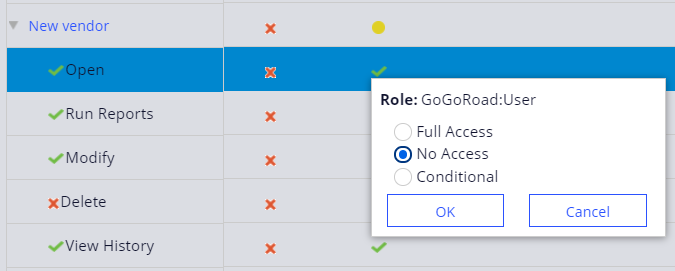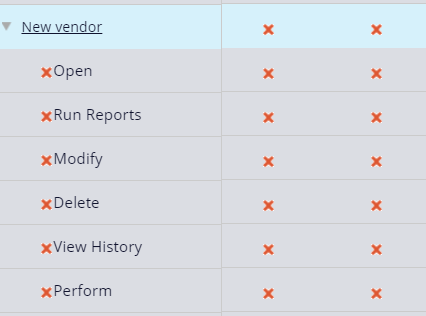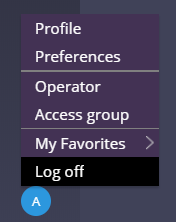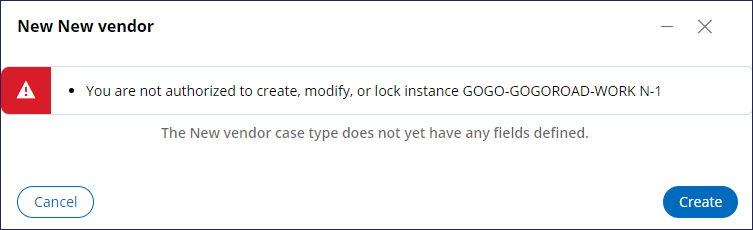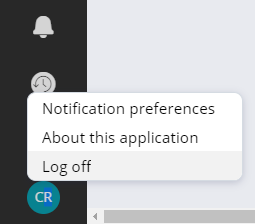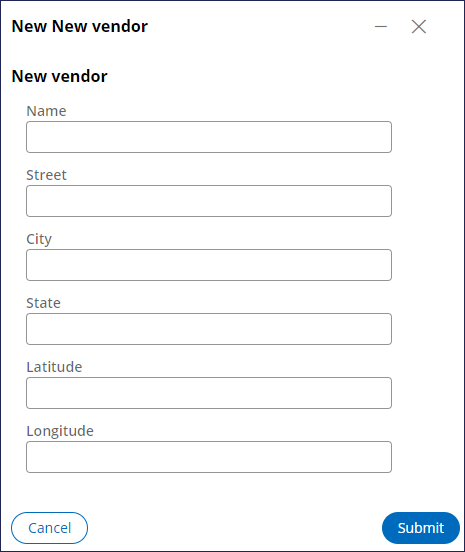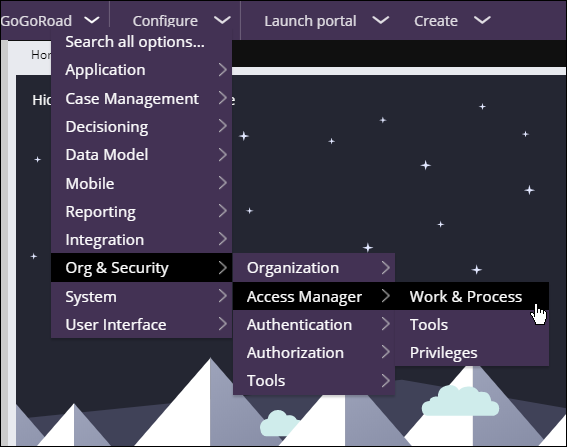
アプリケーションアクセスの管理
Archived
1 タスク
5 分
シナリオ
GoGoRoadの製品マネージャーは、New Vendorケースタイプの開発へのアクセスを制限して、承認されたロールを持つユーザーのみが更新を実行できるようにします。 New Vendorケースタイプにパーミッションを設定して、ユーザーロールを持つユーザーがこのケースタイプで動作を実行できないようにします。
以下の表は、チャレンジに必要なログイン情報をまとめたものです。
| ロール | ユーザー名 | パスワード |
|---|---|---|
| 開発者 | author@gogoroad | pega123! |
| カスタマー サービス チーム | CSR@gogoroad | pega123! |
| 地域マネージャー | territorymgr@gogoroad | pega123! |
補足: 練習環境では、複数のチャレンジの完了をサポートする場合があります。 その結果、チャレンジのウォークスルーに表示される設定は、お客様の環境と完全に一致しない場合があります。
チャレンジ ウォークスルー
詳細なタスク
1 Access Managerでユーザーロールにパーミッションを設定する
- このシナリオで提供されている開発者用ログイン情報でログインします。
- Dev Studioのヘッダーで、「Configure」 > 「Org & Security」 > 「Access Manager」 > 「Work & Process」をクリックして、アプリケーションの各ケースタイプ用のロールベースのパーミッションを表示します。
- Access Groupドロップダウンで、「GoGoRoad:Users」を選択して、ユーザーロール用のパーミッションを表示します。
- 「Case Types」の下で、「New Vendor」を展開して子行を表示します。
- 「Open」の右側にある「GoGoRoad:User」列で、「Full Access」チェックマークをクリックして、New Vendorケースタイプのインスタンスを開く場合のアクセスを更新します。
- 「No Access」を選択し、「OK」をクリックして、パーミッションを設定します。
- 以下の行に対して、手順5~6を繰り返し、各子行を「No Access」に設定します。
ケースタイプ アプリケーションワークタイプ ロールベースの許可 新しいベンダー Run Reports アクセスがありません 新しいベンダー 変更 アクセスがありません 新しいベンダー 履歴を表示 アクセスがありません
補足: Access Managerでの変更は、自動的に保存されます。 「Access Group」の下にある「Refresh Page」アイコンをクリックして、変更内容が保存されたことを確認できます。
作業の確認
- 左下にあるプロファイルアイコンをクリックし、「Log off」をクリックして、Pega Platform™をログアウトします。 ログイン画面が表示されます。
- このシナリオで提供されているカスタマーサービスの担当者(CSR)のログイン情報でログインします。 CSRユーザーポータルが表示されます。
- 「Create」 > 「New vendor」をクリックします。
- 「Create」ビューに、New Vendorケースインスタンスを作成、変更、およびロックすることが許可されていないことを示すエラーメッセージが表示されていることを確認します。
- 左下にあるからをクリックして、Pega Platform™をログアウトします。
- このシナリオで提供されている地域マネージャー用ログイン情報でログインします。 地域マネージャーポータルが表示されます。
- 「Create」 > 「New vendor」をクリックします。
- 「Create」ビューに、New Vendorケースタイプの新しいインスタンスが表示されていることを確認します。
補足: マネージャーなどのその他のロールは、New Vendorケースの作成や供給業者情報の指定を制限されずに実行できます。